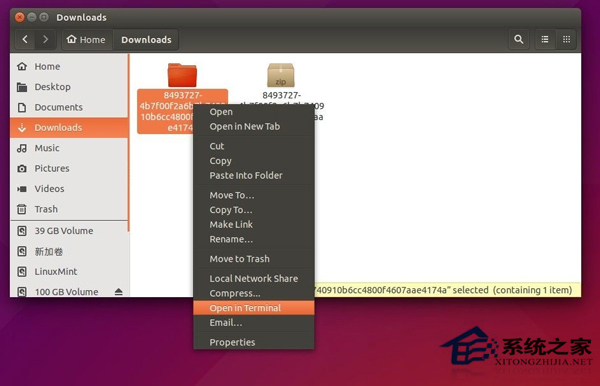萬盛學電腦網 >> Windows Vista教程 >> 被忽略的八個Vista功能
被忽略的八個Vista功能
一、靈活定制光盤自動播放策略
在Vista中插入光盤時會彈出“自動播放”窗口,其中給出了對此光盤可直接操作的幾個選項,直接點擊某操作項即可。Vista會智能地區分光盤類型,不同類型的光盤提示也會不同,如軟件和游戲光盤會有安裝選項,空白光盤會有刻錄選項等。
當上面的“始終為DVD影片執行操作”項為選項中狀態時,此次所選擇的操作將被記錄下來,比如點擊“播放DVD電影”,下次再放入DVD光盤,將不再提示而直接播放電影,非常方便。如果想改變此選項,只需依次點擊“開始→控制面板→硬件和聲音→自動播放”打開設置窗口,然後點擊“DVD影片”右側的下拉按鈕,重新選擇即可。(圖1)

如果為了預防病毒而要禁止光盤或U盤的自動播放,可在如圖界面中取消對“為所有媒體和設備使用自動播放”的選擇。如果呆想禁用某類光盤,如最容易有病毒的“軟件和游戲”光盤,可單獨將它設置為“不執行操作”就可以了。(圖2)
 二、基於性能監控,科學設置頁面文件
二、基於性能監控,科學設置頁面文件
Vista的頁面文件應該設多大?有人說“頁面文件大小需為物理內在的1.5倍”,也有人認為應該設置得小一些或干脆禁用。誰對誰錯?其實,不妨讓性能監控告訴你。
右鍵點擊桌面“計算機”圖標,選擇“管理”打開計算機管理窗口展開“可靠性和性能→數據收集器集”,右擊其下“用戶定義”,選擇“新建→數據收集器集”打開向導窗口,輸入收集器的名稱(比如“頁面文件監控”)選擇“手動創建”,單擊“下一步”,選擇“性能計數器”。再下一步單擊“添加”,選擇Paging File(頁面文件)計數器下的Usage(使用),並“選定對象的實例”為Total(總數),點擊“添加”再單擊“確定”返回向導。連續點擊“下一步 ”、“完成”,即可添加新的“頁面文件使用記錄”數據集項目了。(圖3)

正常使用電腦幾天後,先右擊數據收集器集中的“用戶定義頁面文件記錄”選擇“停止”,再右擊選擇“最新的報告”,得到如圖4所示的界面。紅色曲線表示自創建收集器以來實際使用的頁面文件大小與你設置的頁面文件大小的百分比,可以但看機器真正最高的頁面使用,只占所設置頁面大小的850%左右。我原來的頁面大小設置為1600MB,乘以85%,等於1360MB。也就是說,正常情況下,我將頁面文件的大小設置為1400MB(略高於1360MB)就行了,而不用浪費設置到1600MB。(圖4)

提示:筆者演示中用的是虛擬機,物理內存512,因此頁面文件占用比例比較大。在實際應用中,以當前標准的2G物理內存來說,頁面文件占用的比例是非常小的。通過性能檢測,設置一個合理的頁面文件大小可以節省硬盤空間。
三、巧用語音工具,在Vista下學英語
英語學習讓不少人頭痛,尤其是英語的發音,不知道該怎麼讀才能讀的准確。其實借助Vista自帶的語音工具也可以聽到標准的英語。
首先執行“開始→控制面板→輕松訪問中心”,打開“語音識別選項”,在左側窗口中選擇“文本到語音”,接下來在“使用下列文本預聽語音”下面的文本框裡輸入你要讀的英語,完了點下面的“預聽語音”按鈕就可以聽到了其英語讀音了。(圖5)

四、借用bcdedit,解決啟動菜單難題
雙系統或者多系統用戶,由於多次安裝系統使得啟動菜單顯得非常混亂,而在Vista中是沒有Boot.ini文件的,因此不能通過修改該文件來精簡啟動菜單。其實在Vista中內置了一個名為bcdedit.exe的命令行工具,通過它就可以解決類似的問題,具體步驟如下:
“開始→附件→命令提示符”,右擊選擇“以管理員身份運行”打開一個具有管理員權限的“命令提示符”。然後在“命令提示符”裡輸入“bcdedit.exe”並回車,可以查看到現有的兩個(或者多個)啟動項菜單的具體內容,找到廢棄系統下resumeobject行類似{09a606c1-bc52-11dc-874e-af13621bba24}的代碼。最後輸入bcdedit / delete {代碼}刪除這個廢棄的菜單項即可。(圖6)

提示:由於筆者是但系統,因此只有一個resumeobject項,對於多用戶系統會顯示多個相關項,大家可以根據實際通過命令刪除即可。 五、深入注冊表,清除通知區域的舊圖標
大家都知道,Vista在通知區域會自動隱藏不活動的圖標,這是個非常實用的功能。但是,日積月累之下通知區域的圖標越來越多,甚至一些已經卸載的軟件也會在此保留一席之地。對於此類問題,我們可以通過注冊表進行清理。
“開始→運行”輸入“regedit”打開注冊表編輯器,然後定位到如下鍵值:“HKEY_CURRENT_USERSoftwareClassesLocal SettingsSoftwareMicrosoftWindowsCurrentVersionTrayNotify”將 IconStreams和PastIconsStream兩個鍵值刪除。然後調出任務管理器將進程“explorer.exe”終止,再在任務管理器中點擊“文件→新建任務”,輸入“explorer”重新啟動該系統進程,這樣通知區域就清爽多了。 (圖7)

六、設置排除,不讓Vista搜索到我
Vista的搜索功能非常強大,在默認設置中Vista會搜索到用戶定義的所有信息。但在有些情況下,我們不希望別人通過Vista的搜索功能找到我們的敏感信息、隱私資料。怎麼辦?很簡單,我們可以通過設置,將這些信息排除在搜索之外。
在開始菜單中搜索框中輸入“索引”,打開“索引選項”對話框,然後單擊“修改”按鈕,點擊“顯示所有位置”按鈕,找到你想要排除的位置,取消它的復選框選擇,最後“確定”關閉對話框即可。另外,可以點擊“索引選項”對話框中的“高級”按鈕,在“文件類型”選項卡下通過文件類型進行排除。(圖8)

當然,我們也可以將我們的隱私文件放到一個文件夾中,然後編輯文件夾屬性,不讓搜索引擎所以該文件夾。右擊文件夾,選擇“屬性”,單擊“高級”按鈕,取消 “索引此文件夾以用於快速搜索”的選擇,最後“確定”退出即可。當然,我們也可以就具體的文件設置其搜索屬性。右擊該文件,選擇“屬性”,單擊“高級”按鈕,取消“索引此文件夾以用於快速搜索”的選擇。(圖9)
 七、Print命令,為Vista打印提速
七、Print命令,為Vista打印提速 打開
- 上一頁:安裝Vista時容易出現的錯誤
- 下一頁:教你破解教程 Vista密碼的方法